Habang nagiging hybrid ang mga workspace, dapat pamilyar ang lahat ng propesyonal sa mga platform tulad ng Microsoft Teams. Ang Microsoft Teams ay isang collaboration app na kadalasang ginagamit ng mga institusyong pang-edukasyon at organisasyon. Sa iba’t ibang feature na inaalok nito, maaaring maging medyo nakakalito ang MS Teams para sa isang bagong user.
Nag-aalok ang MS Teams ng mga personal at propesyonal na account. Bagama’t madaling i-navigate ang isang personal na Teams account, ang Mga Koponan para sa paaralan o opisina ay may maraming feature na maaaring hindi pamilyar sa user.
Paano Gamitin ang Microsoft Teams?
Mayroong tatlong bersyon ng MS Teams: mobile, desktop, at web. Maaari mong i-install ang desktop na bersyon mula sa opisyal na Microsoft Site. Para sa mga mobile na bersyon, i-install ang application mula sa Play Store para sa Android at App Store para sa iOS/iPadOS.

Kapag binuksan mo ang Microsoft Teams app, ipo-prompt ka ng application na mag-sign in. Gamitin ang username na ipinadala sa iyo ng iyong organisasyon upang mag-log sa iyong Teams account. Sa sandaling ipasok mo ang application, maaari mong tingnan ang navigation panel sa kaliwang bahagi ng window ng programa. Nagho-host ang panel ng navigation ng iba’t ibang function na magagamit mo.
Tab ng Aktibidad

Ang tab ng aktibidad sa MS Teams ay nagpapakita ng mga pangkalahatang notification mula sa MS Teams app. Makakatanggap ka ng mga alerto kung sasali o aalis ang isang miyembro sa organisasyon ng Mga Koponan, binanggit ka ng isang kasamahan sa isang channel, at ipaalala sa iyo ang isang nakaiskedyul na pagpupulong.
Kung makakita ka ng numero sa pulang bilog sa ibabaw ng icon ng tab ng aktibidad, nakatanggap ka ng mga bagong notification.
Tab ng Chat
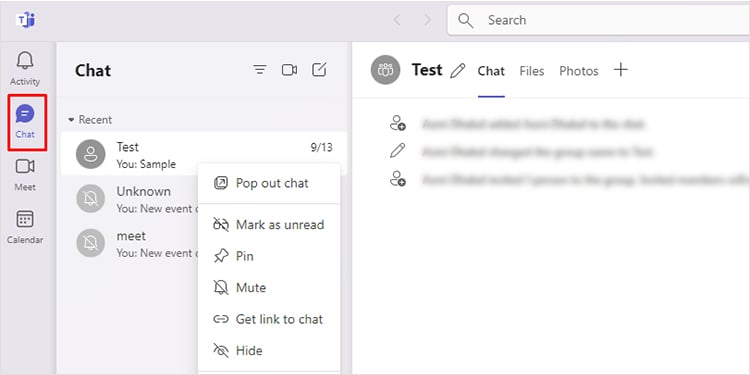
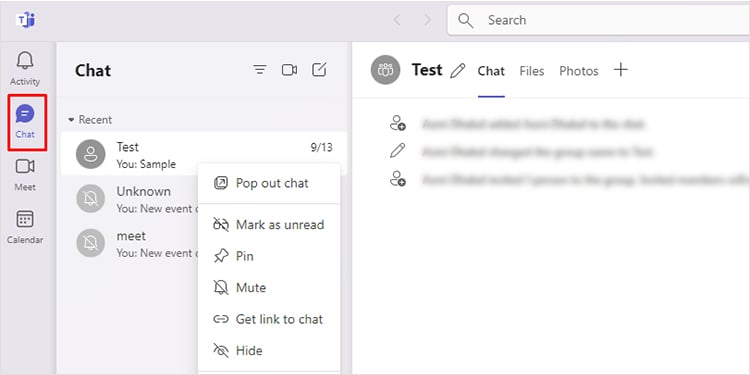
Maaari kang magpakasawa sa mga pribadong pag-uusap o kahit na lumikha ng pribadong grupo kasama ang iyong mga kasamahan sa tab ng chat. Kung gusto mo, maaari ka ring magsimula ng pribadong audio o video call mula sa seksyong ito. Magagamit mo ang seksyong ito upang gawing hindi nauugnay ang mga pag-uusap na sa tingin mo ay idaragdag sa channel ng iyong Koponan.
Kung hindi mo na gustong tingnan o lumahok sa isang pag-uusap, nag-aalok ang MS Teams ng opsyong itago, i-mute, o tanggalin ang pag-uusap. Kapag nagtago ka ng isang pag-uusap, ang nilalaman ay mananatiling buo, ngunit ang pag-uusap ay inililipat mula sa seksyon ng chat patungo sa mga archive.
Ang pag-mute ng isang pag-uusap ay nangangahulugang hindi ka na makakatanggap ng mga notification para sa mga update ng mensahe para sa partikular na pag-uusap na iyon. Magagamit mo ang feature na ito kung makakita ka ng isang pag-uusap na nakakagambala o hindi gaanong mahalaga.
Ang pagtanggal ng pag-uusap ay mag-aalis sa iyong kopya ng buong pag-uusap sa isang user. Gayunpaman, nananatiling buo ang kanilang kopya hanggang sa alisin nila ito para sa kanilang sarili. Ang MS Teams ay hindi nagtutulak ng mga notification na nag-aalerto sa mga tatanggap para sa alinman sa mga pagkilos na ito.
Tab ng Mga Koponan
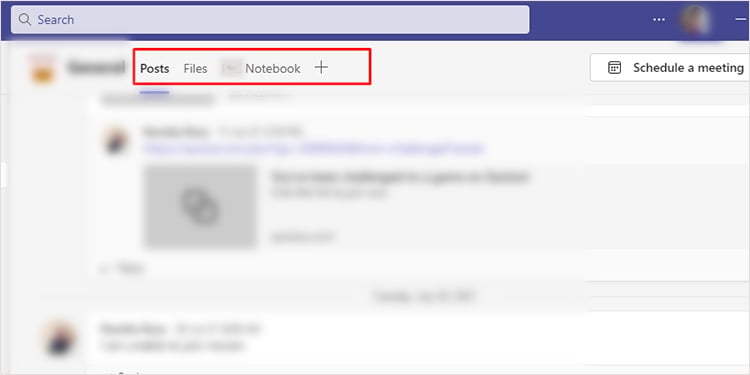
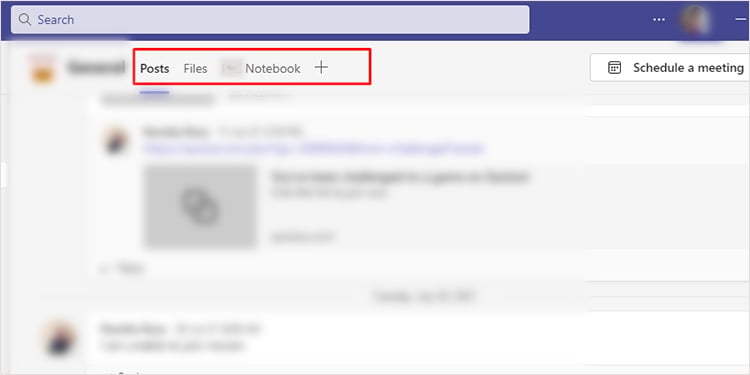
Ang tab na Mga Koponan ay ang pinakaginagamit na seksyon ng application na Mga Koponan. Depende sa kung mayroon kang pahintulot, maaari kang lumikha ng iba’t ibang Mga Koponan at magdagdag ng mga empleyado sa ginawang Mga Koponan.
Ang bawat Koponan ay maaaring magkaroon ng iba’t ibang mga channel para sa mga talakayan. Halimbawa, maaari kang maging bahagi ng HR Team at ng Finance Team. Sa ilalim ng bawat Koponan, maaaring mayroon kang Pangkalahatang channel para sa talakayan o isang channel para talakayin ang roadmap ng iyong Koponan. Para sa iyong pagiging naa-access, inaalok din ng Mga Koponan ang tampok na Mag-iskedyul ng pulong mula sa view ng channel ng seksyong Mga Koponan.
Ang tab na Mga Koponan ay may sarili nitong maraming tab. Kapag tumungo ka sa isang channel, makikita mo ang mga tab na Post, Mga File, at Wiki. Maaari kang tumingin ng higit pang mga tab kung ang administrator ay nagsama ng isang application sa channel.
I-post
Ang Post na view ay kung saan maaari kang bumuo ng mga talakayan sa iyong mga kasamahan. Maaari kang gumamit ng ilang feature na inaalok ng MS Teams habang bumubuo ng mensahe o nakikipag-ugnayan sa mensahe sa Post view. Available din ang mga opsyong ito para sa mga pribadong mensahe.
Gumawa ng Mensahe
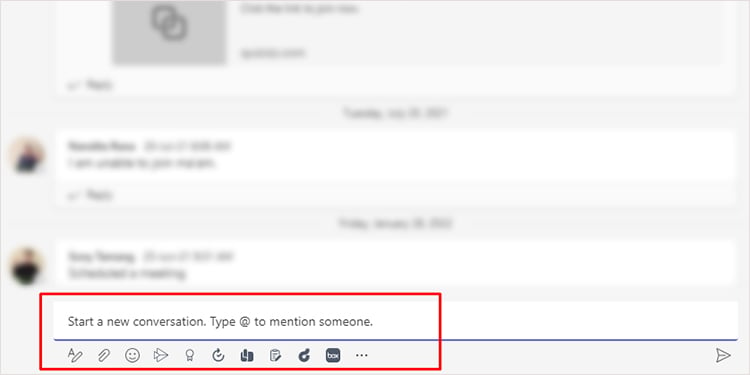
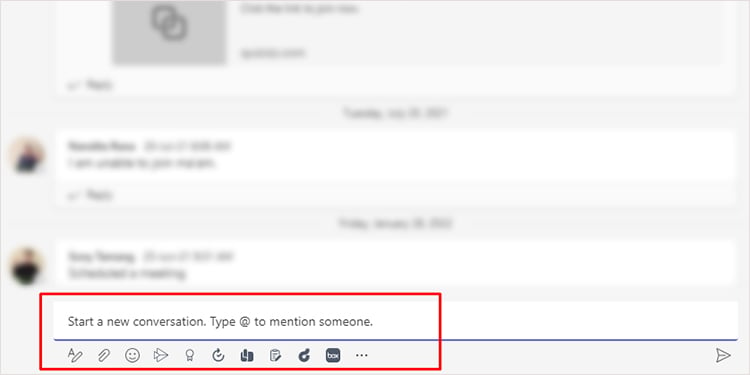
Upang bumuo ng mensahe sa Post view, mag-click sa Bagong Pag-uusap na buton. Sa”Magsimula ng bagong pag-uusap”maaari mong simulan ang pag-type ng iyong mensahe.
Habang binubuo ang iyong mga mensahe, maaari kang gumamit ng mga feature sa pag-format, mag-attach ng mga file, emojis, GIF, o kahit na gumawa ng poll. Para magbanggit ng user , maaari mong gamitin ang simbolo na’@’bago i-type ang kanilang username. Nag-aalok din ang MS Teams ng feature ng pagpapadala ng papuri.
Makipag-ugnayan sa isang Mensahe
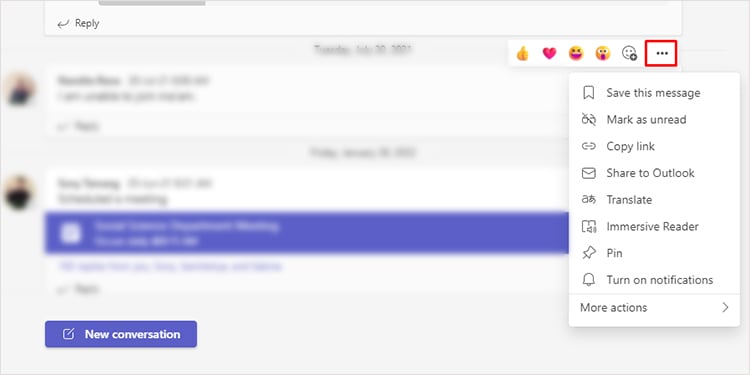
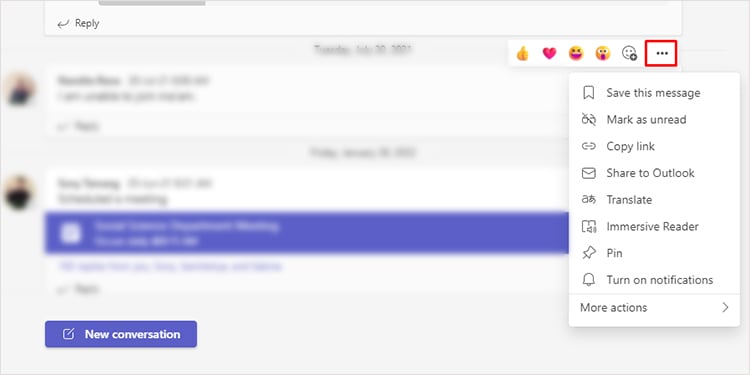
May ilang paraan kung saan mo maaaring makipag-ugnayan isang mensahe sa view ng Post. Kung kailangan mong tumugon sa isang partikular na mensahe mula sa pag-uusap, maaari kang mag-click sa opsyong”Tumugon”sa ibaba ng mensahe.
Bukod pa rito, kung nais mong makipag-ugnayan sa mensahe sa ibang paraan, mag-hover sa mensahe. Maaari kang tumugon sa mensahe o piliin ang tatlong tuldok upang magsagawa ng mga pagkilos tulad ng pag-save, pagsasalin, at pag-pin.
Mga File
Ang tab na Mga File sa seksyong Mga Koponan ay nagtataglay ng lahat ng mga file kabilang ang mga larawan at mga dokumento sa tab na ito. Bilang karagdagan, maaari mo ring i-upload, ibahagi, i-sync, at tanggalin ang iyong mga file sa espasyong ito. Maaari kang mag-collaborate sa mga file mula sa mga program gaya ng Excel, Word, at Powerpoint kasama ng iyong mga kasamahan sa view na ito.
Wiki/Notes
Ang susunod na seksyon ay lumilitaw nang iba depende sa kung mayroon kang Mga Koponan para sa paaralan o trabaho. Gayunpaman, ang seksyong ito ay kumikilos nang katulad. Para sa paaralan, maaari mong tingnan ang mga tala sa mga paksang idinagdag ng administrator ng iyong Team. Maaaring tingnan ng mga koponan para sa mga gumagamit ng trabaho ang seksyong ito bilang’Wiki’.
Ginagamit ang seksyong ito upang panatilihin ang mga nakabahaging tala. Maaari kang tumingin o lumikha ng iyong sariling tala sa seksyong Wiki.
Isama ang Iba Pang Mga App
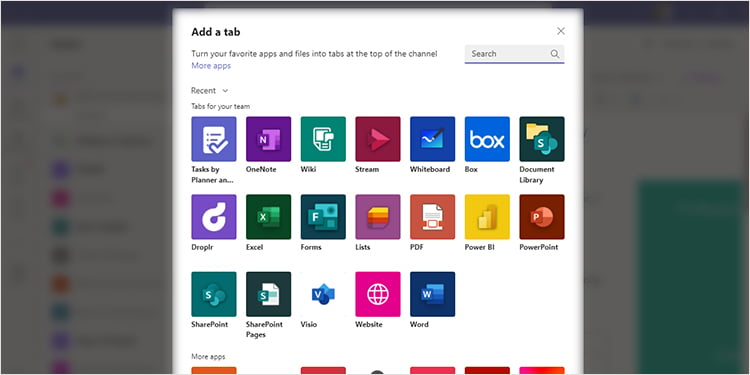
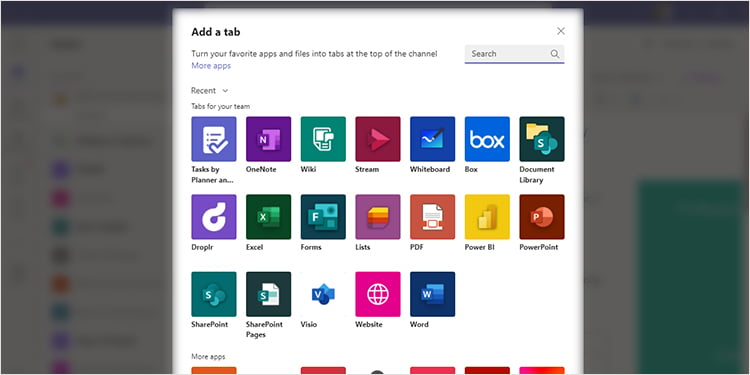
Maaari kang magdagdag ng bagong tab na nagpapatakbo ng panlabas na application sa Seksyon ng mga koponan. Mag-click sa +sign sa tab at maghintay para sa isang bagong window na mag-load. Ipapakita ng mga koponan ang mga application na isinama ng iyong administrator na maaari mong idagdag sa iyong tab.
Tab ng Kalendaryo
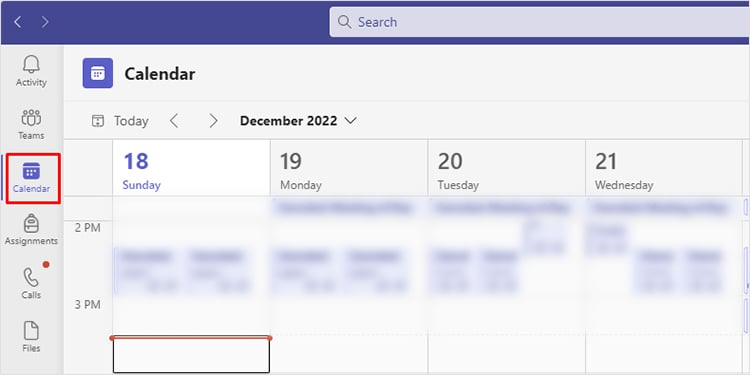
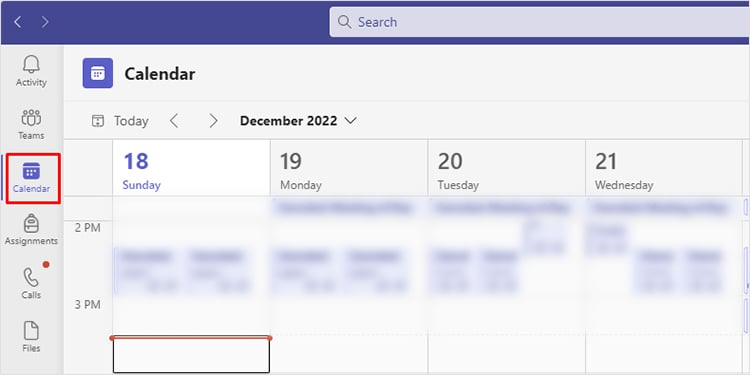
Ang seksyon ng kalendaryo ay may kasamang grid na nagpapakita ng iyong iskedyul. Kung tinanggap mo ang anumang imbitasyon sa pagpupulong, lalabas ang mga ito sa grid ng kalendaryo. Maaari ka ring gumawa, sumali o mag-iskedyul ng pulong mula sa seksyong ito.
Gumawa ng Meeting
Kung kailangan mong agad na tumawag ng pulong, pipiliin mo ang Meet Now na opsyon sa itaas ng view.
Sa view ng Calendar, piliin ang Meet Now. Bigyan ng pangalan ang iyong pagpupulong. Piliin ang alinman sa Kilalanin Ngayon o Kumuha ng Link upang Ibahagi. Magkakaroon ka rin ng pagkakataong magdagdag ng mga user mula sa pulong.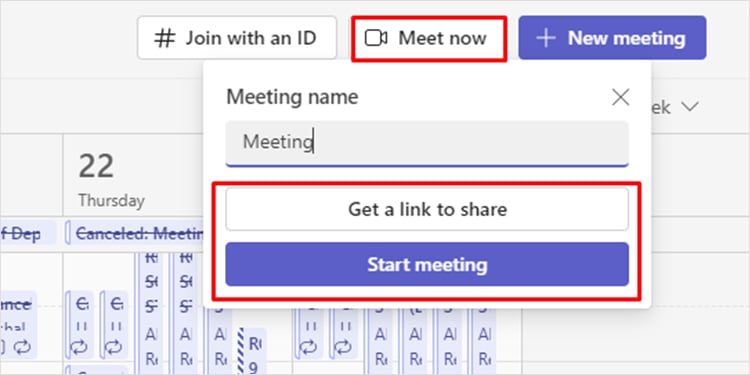
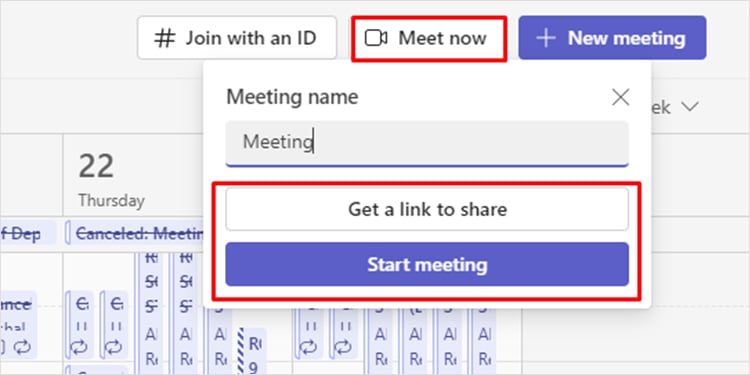
Mag-iskedyul ng Meeting
Pinapayagan ka ng mga team na magplano ng mga pulong nang maaga mula sa view ng kalendaryo.
Piliin ang Bagong Meeting. Sa window, ilagay ang mga detalye tungkol sa iyong meeting.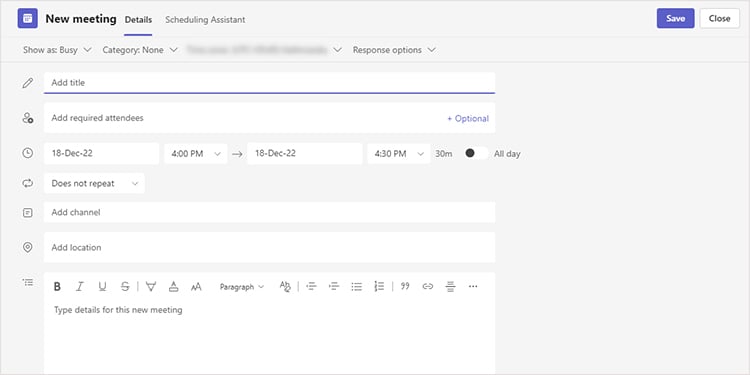
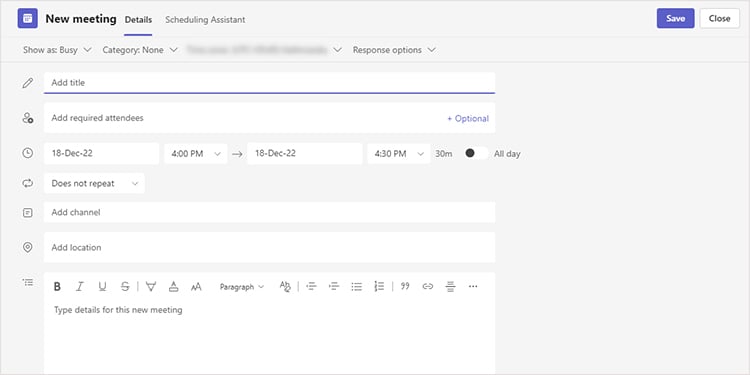 I-click ang I-save/Ipadala.
I-click ang I-save/Ipadala.
Sumali sa Pulong
Kung naimbitahan ka sa isang pulong na may ID ng pagpupulong, maaari kang pumasok sa pulong mula sa seksyong Kalendaryo sa Mga Koponan.
Mag-click sa Sumali sa isang ID. Sa pop-up, ilagay ang Meeting ID at ang Meeting Passcode.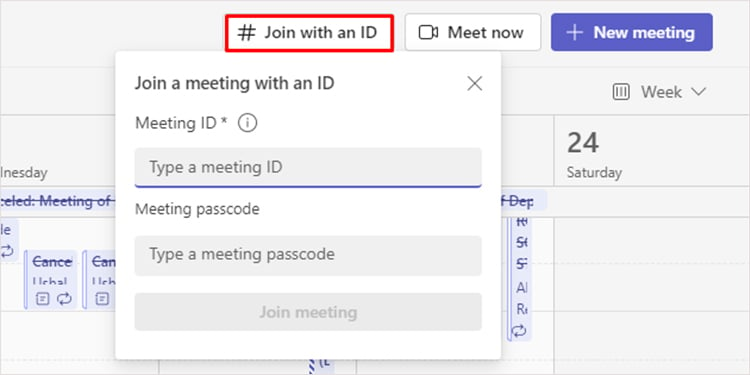
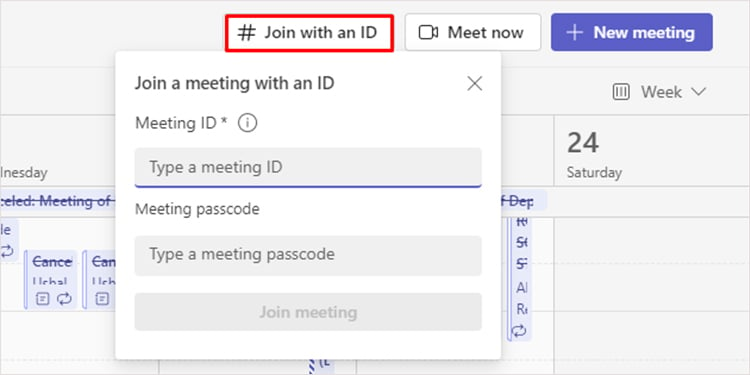 Piliin ang Sumali sa Meeting.
Piliin ang Sumali sa Meeting.
Tab ng Mga Takdang-aralin (Mga Koponan para sa Paaralan)
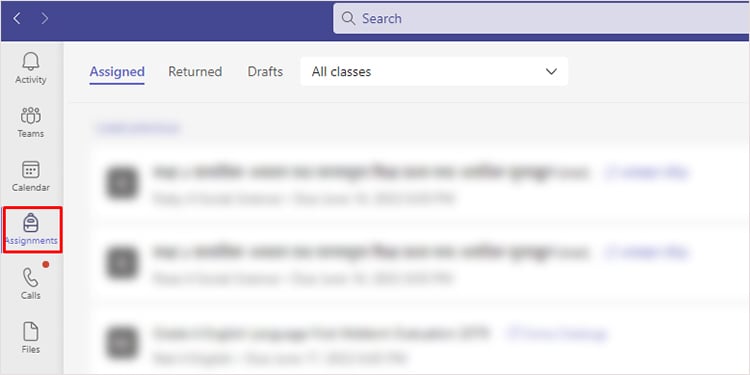
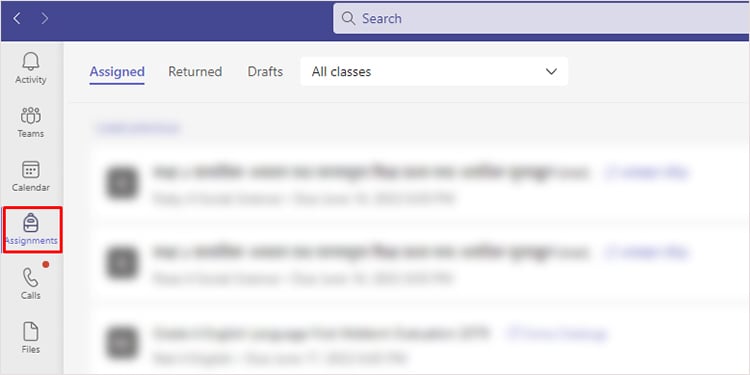
Available ang tab na ito kung gumagamit ka ng Teams para sa paaralan. Depende sa kung ikaw ay isang guro o isang mag-aaral, maaari mong gawin o tingnan ang iyong mga takdang-aralin. Mag-click sa button na Lumikha upang gumawa ng bagong Assignment o Quiz. Maaari mo ring payagan ang isang umiiral nang takdang-aralin mula sa isang klase.
Ang seksyon ng Assignment ay may tatlong tab: Nakatalaga, Ibinalik, at Mga Draft malakas>.
Nakatalaga
Tulad ng iminumungkahi ng pangalan, maaari mong tingnan ang mga takdang-aralin na itinalaga sa seksyong ito. Sa tabi ng takdang-aralin, maaari mong tingnan ang bilang ng mga mag-aaral na nagsumite ng kanilang mga takdang-aralin.
Ibinalik
Pagkatapos isumite ng iyong mga mag-aaral ang kanilang mga takdang-aralin, maa-access mo sila mula sa Ibinalik na seksyon.
Mga Draft
Lahat ng mga takdang-aralin na hindi pa naitatalaga ay nakaimbak sa seksyong Mga Draft. Kapaki-pakinabang ang seksyong ito kung hinihiling sa iyo ng iyong organisasyon na makakuha ng pag-apruba bago magtalaga ng mga gawain.
Tab ng Mga Tawag
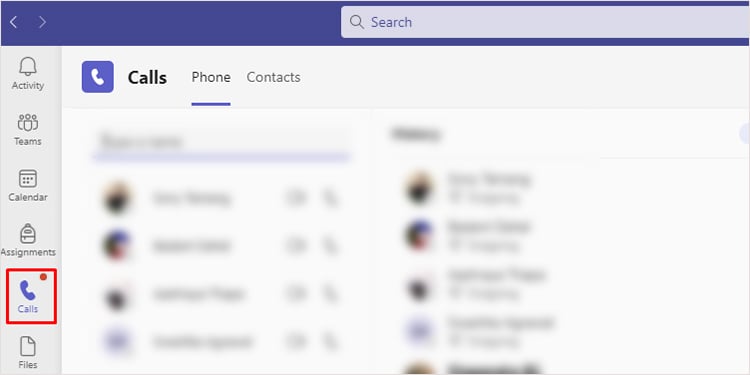
Ang seksyon ng mga tawag ay may mga tab na Telepono at Mga Contact .
Telepono
Maaari kang tumawag, tumingin, o magdagdag ng speed dial at history ng tawag mula sa seksyong ito. Ang history ng tawag ay naglalaman ng mga seksyon na kinabibilangan ng Lahat, Nasagot, at Mga Papasok na tawag. Kung ang tatanggap ay nag-iwan ng Voicemail, maa-access mo rin ito sa ilalim ng seksyong History.
Mga Contact
Maaari mong tingnan ang mga contact na iyong idinagdag sa ang seksyon na ito. Kung gusto mong magdagdag ng contact, mag-click sa button na Magdagdag ng Contact at ilagay ang pangalan o numero ng contact. Maaari kang magdagdag ng mga contact sa loob o labas ng iyong organisasyon ng Mga Koponan.
Mga File
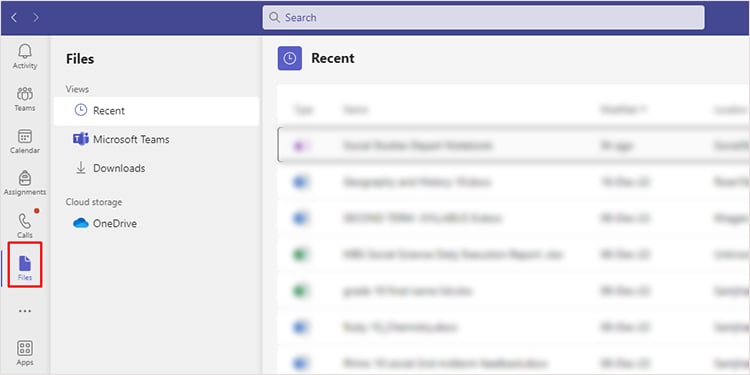
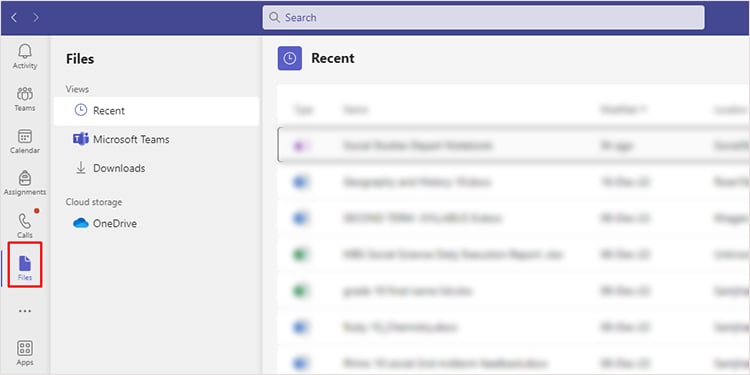
Ang tab na Mga File ay tumutulong sa iyo na tingnan ang lahat ng mga file na iyong natanggap alinman sa mga pribadong chat o sa isang channel ng Mga Koponan. Maaari mo ring tingnan ang mga file na iyong nilikha o na ibinahagi ng isang tao sa iyo na nakaimbak sa iyong OneDrive.
Upang buksan, i-download o kopyahin ang link ng isang dokumento sa seksyong File, pumunta sa lokasyon ng file ay naka-imbak at piliin ang tatlong-tuldok na menu. I-click ang isa sa mga opsyon para kumpletuhin ang iyong aksyon.
Paano I-configure ang Mga Setting ng Microsoft Teams?
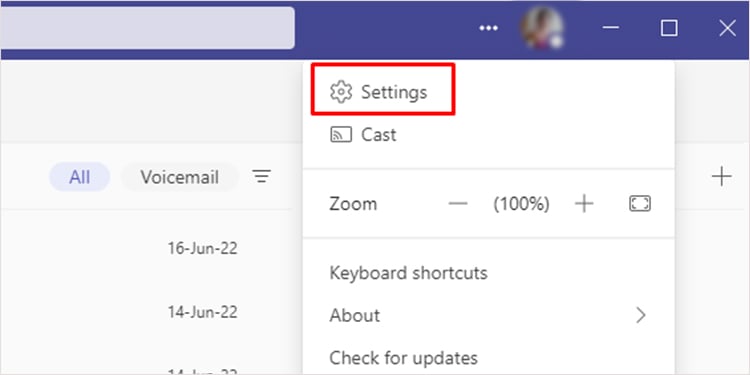
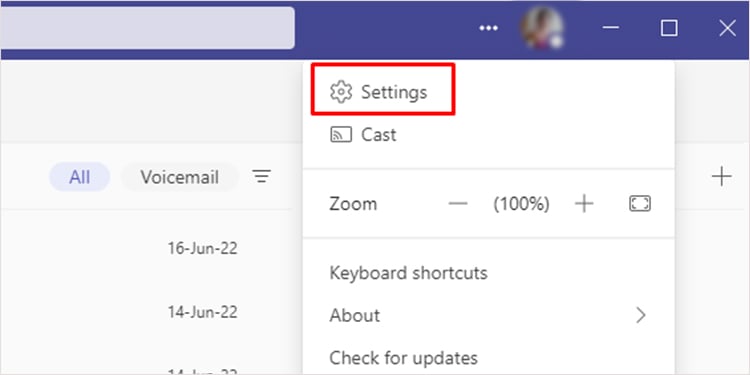
May mga karagdagang setting ang Microsoft Teams na makakatulong sa iyong i-personalize ang iyong karanasan sa Teams. Mula sa mga setting, maaari kang magsagawa ng mga aksyon tulad ng pagbabago ng display, mga setting ng privacy, at pamamahala ng mga device na ginagamit ng application ng Teams.
Maaari mong bisitahin ang mga setting sa pamamagitan ng pag-click sa menu na may tatlong tuldok sa tabi ng icon ng iyong profile sa kanang sulok sa itaas.
General
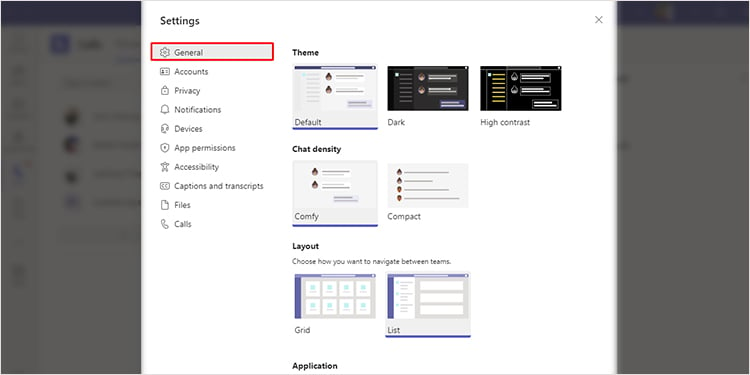
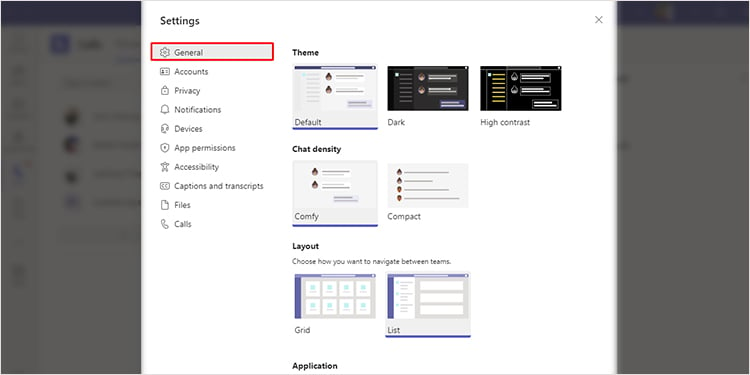
Tinutulungan ka ng pangkalahatang seksyon na i-set up ang Tema, Layout, Wika, at ang iyong screen sa pag-login ng Teams. Maaari ka ring mag-set up ng mga awtomatikong tugon kapag offline ka sa seksyong Pangkalahatan.
Mga Account
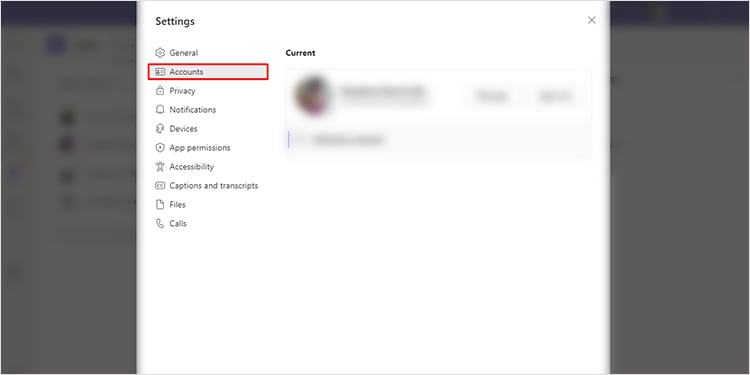
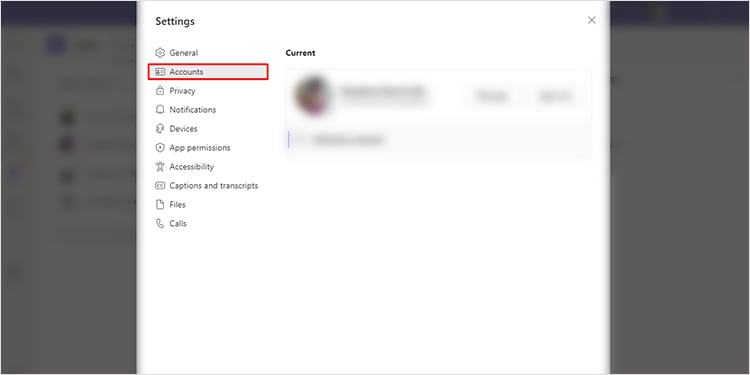
Kung marami kang account sa ilalim ng parehong kredensyal ng Teams, maaari mong pamahalaan ang mga ito mula sa seksyong Mga Account.
Privacy
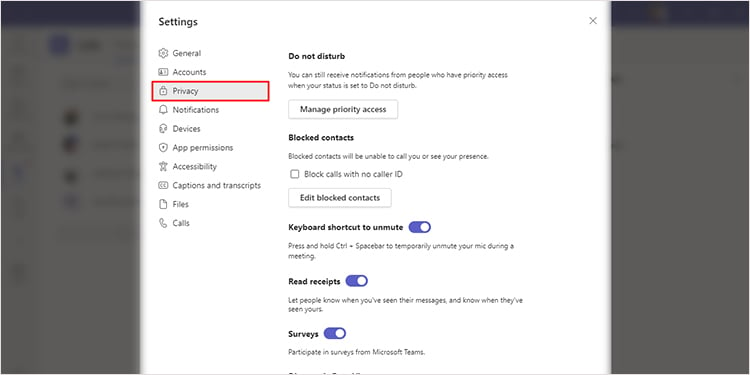
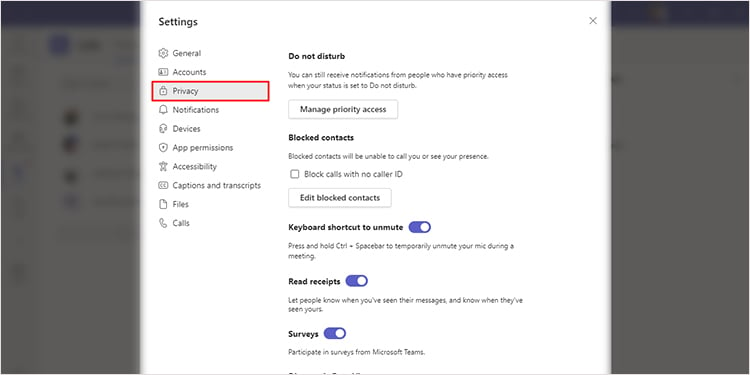
Tinutulungan ka ng seksyong privacy na pamahalaan iyong mga contact, notification, at iba pang mga setting ng pakikipag-ugnayan. Maaari mong pamahalaan ang Huwag Istorbohin, Mga naka-block na contact, Mga keyboard shortcut, Basahin ang mga resibo, Survey strong>, at Iba pang konektadong mga karanasan.
Mga Notification
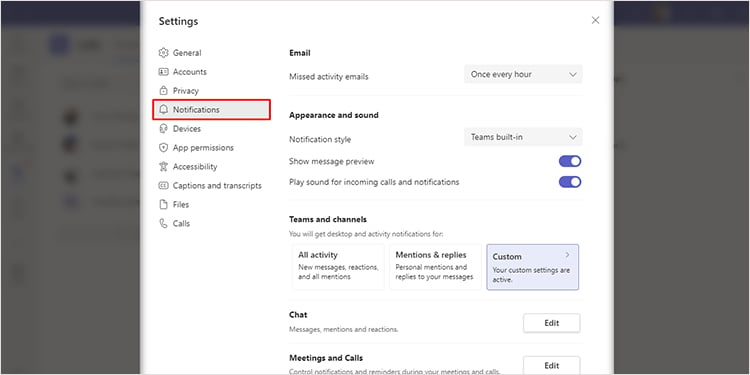
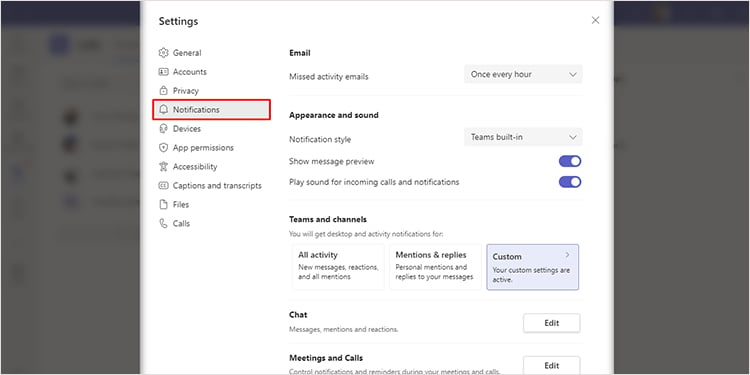
Maaari mong subaybayan ang iyong aktibidad sa email, at baguhin ang hitsura at tunog ng notification. Mapapamahalaan mo rin ang mga notification na natatanggap mo mula sa chat ng Mga Koponan, at mga pagpupulong, at tingnan ang status ng aktibidad ng ibang mga user.
Mga Device
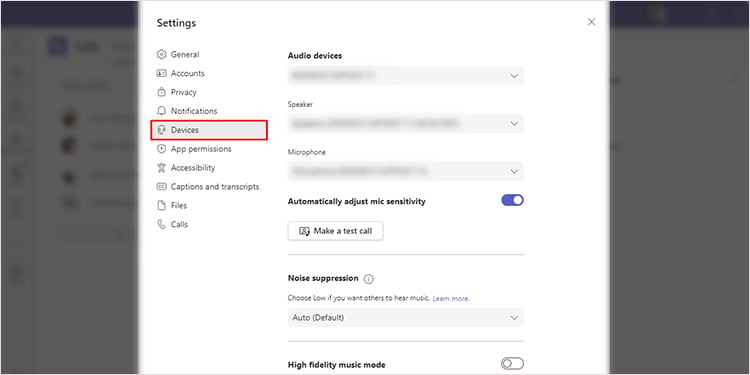
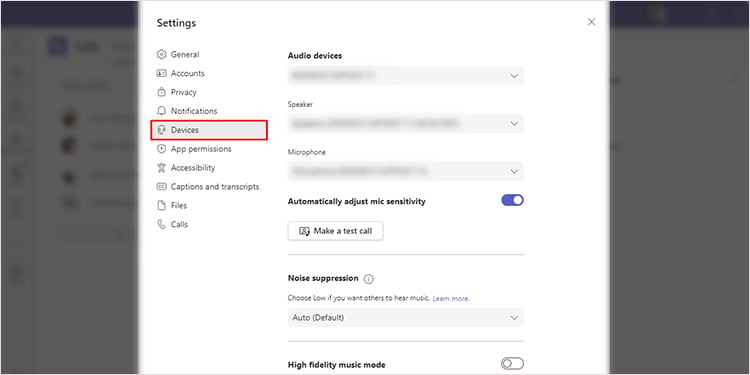
Maaari mong pamahalaan ang iyong mga audio at video na device mula sa seksyong ito. Kung marami kang nakakonektang input device, maaari mong piliin kung aling device ang gusto mong gamitin sa Teams app. Maaari mo ring i-configure ang iyong mga device sa pamamagitan ng pagpapagana ng Pagpigil sa ingay.
Kasama sa iba pang mga setting ang Mga pahintulot sa app, Pagiging Accessible, Mga caption at transcript, Mga File, at Mga Tawag. Ang Microsoft Teams ay may kasamang paglalarawan sa ilalim ng bawat opsyon para tulungan ka sa pag-configure ng iyong mga setting.